windows11怎么设密码 Win11电脑怎么设置开机密码步骤
更新时间:2024-03-30 15:59:00作者:jiang
在如今信息时代,网络安全问题备受关注,设置密码已成为保护个人隐私和数据安全的重要手段之一,而在使用Windows 11电脑时,设置开机密码更是至关重要的一环。通过简单的步骤,您可以为您的Win11电脑设置一个安全可靠的开机密码,有效保护您的个人信息不被非法侵入。让我们一起来了解如何设置Windows 11开机密码吧。
步骤如下:
1.windows11电脑在哪里设置开机密码:
2.1、首先点击系统桌面中间的开始,然后点击设置。
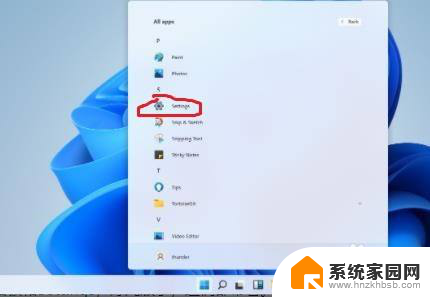
3.2、进入设置界面后点击“账户”。
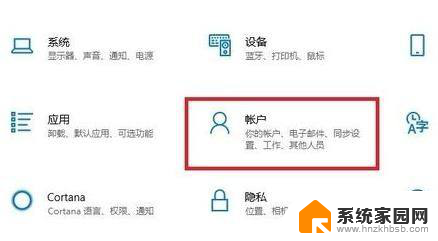
4.3、随后选择左侧任务栏中的“登录选项”。
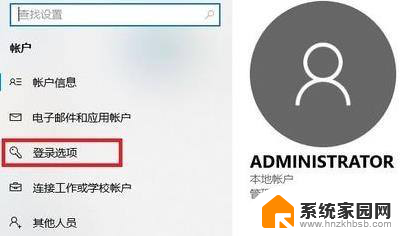
5.4、选择右侧的“密码”进行设置。
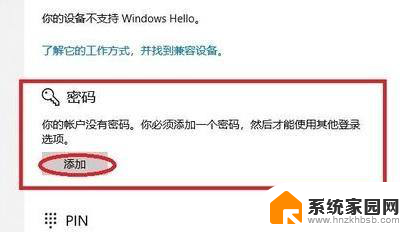
6.5、输入两次自己设置好的密码并点击下一步。
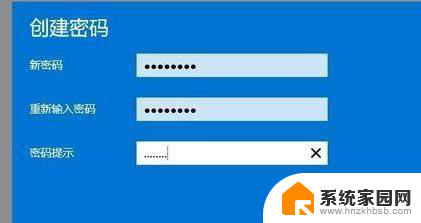
7.6、最后点击完成即可成功进行设置。

以上就是Windows 11如何设置密码的全部内容,对于不清楚的用户,可以参考以上小编提供的步骤进行操作,希望能对大家有所帮助。
windows11怎么设密码 Win11电脑怎么设置开机密码步骤相关教程
- windows11无密码开机怎么设置 Windows11开机密码怎么设置
- win11怎样设置电脑开机密码 Win11电脑如何设置开机密码
- win11电脑密码怎么设置 Win11电脑如何设置开机密码
- win11电脑锁屏密码怎么更换 Win11电脑开机密码和锁屏密码设置步骤
- windows11怎么去掉开机密码 Win11系统取消开机密码步骤
- windows11 开机密码 Win11电脑如何设置开机密码
- win11怎么修改开机密码提示 Win11如何修改电脑开机密码步骤
- win11电脑设置密码 Win11电脑怎么添加开机密码
- 笔记本win11开机密码怎么改 笔记本电脑开机密码设置方法
- win11屏保密码怎样设置 Win11屏保密码设置步骤
- win11自带桌面背景图片在哪里 个性化电脑壁纸设计灵感
- 虚拟触摸板win11 Windows11虚拟触摸板打开方法
- win11系统默认声音 Win11如何设置默认音量大小
- win11怎么调开机启动项 Win11开机启动项配置
- win11如何关闭设置桌面 Windows11设置主页如何关闭
- win11无法取消pin密码 win11怎么取消登录pin密码
win11系统教程推荐
- 1 win11屏保密码怎样设置 Win11屏保密码设置步骤
- 2 win11磁盘格式化失败 硬盘无法格式化怎么修复
- 3 win11多了个账户 Win11开机显示两个用户怎么办
- 4 电脑有时不休眠win11 win11设置不休眠怎么操作
- 5 win11内建桌面便签 超级便签文本添加
- 6 win11红警黑屏只能看见鼠标 win11玩红色警戒黑屏故障解决步骤
- 7 win11怎么运行安卓应用 Win11安卓应用运行教程
- 8 win11更新打印机驱动程序 Win11打印机驱动更新步骤
- 9 win11l图片打不开 Win11 24H2升级后无法打开图片怎么办
- 10 win11共享完 其他电脑无法访问 Win11 24H2共享文档NAS无法进入解决方法